附註: 本文內容中的資訊適用於 個人帳戶的 Clipchamp。 若要瞭解如何改為在工作帳戶的 Clipchamp 中開始編輯,請參閱本文中的 [工作版本] 索引卷標。
本文將示範如何在登入您的 Clipchamp 帳戶時開始新的影片。 如果您之前尚未登入或使用過我們的編輯器,請先參閱我們 存取多媒體藝圈 的文章。
開始編輯新影片的方法有兩種。
選項 1
登入您的 Clipchamp 帳戶後,您就可以開始透過首頁編輯新影片。
) 按兩下 [建立新視訊] 按鈕 以開啟新視訊。
B) 按兩下 [使用 AI 建立專案] 按鈕,即可使用自動撰寫工具開始影片。
C) 按鍵 + 圖示以建立新視訊並開啟編輯器。
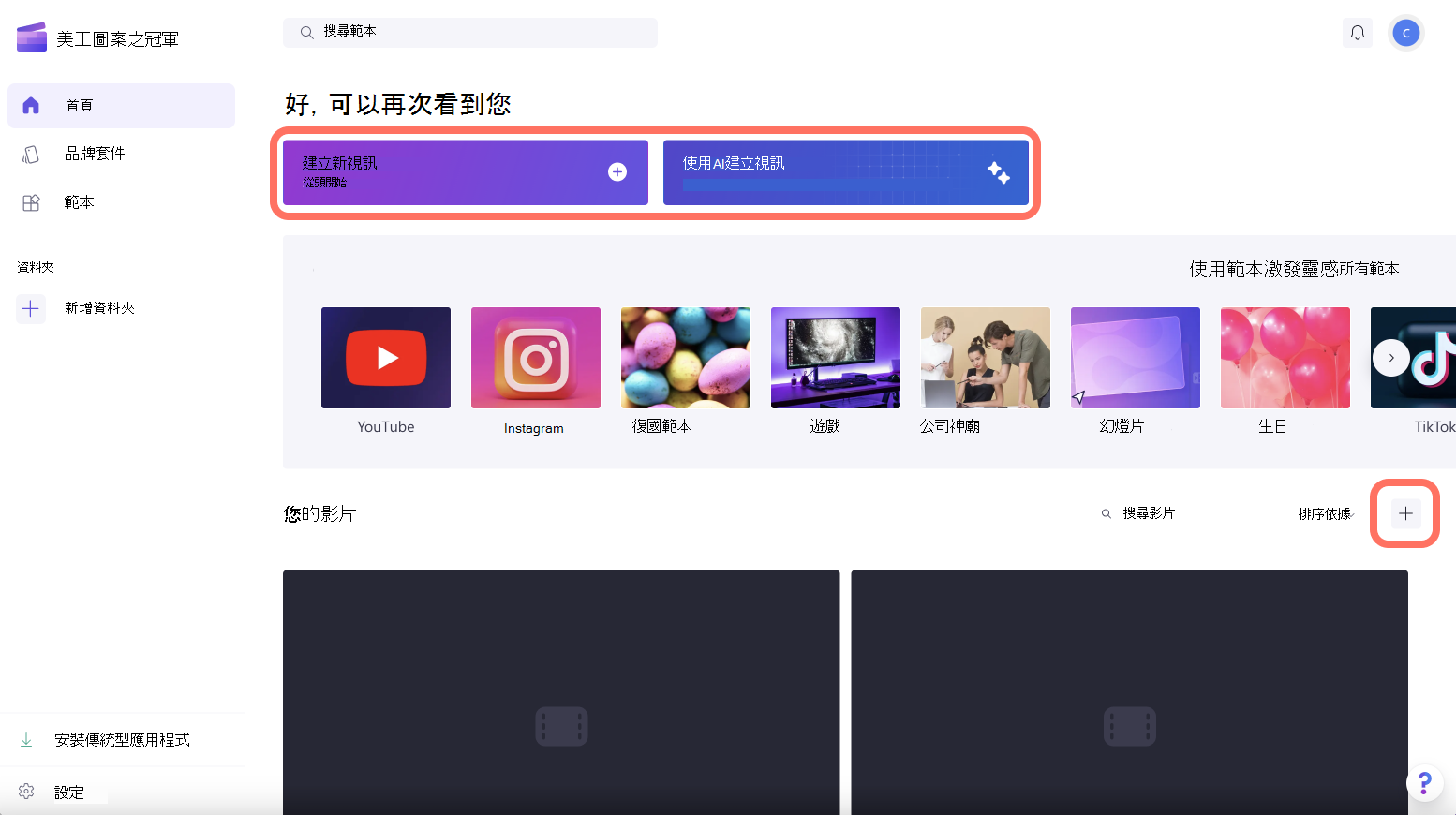
選項 2
如果您已經在編輯器內,可以按兩下三行圖示來建立新的視訊。 然後,按一下 新的視訊按鈕。
您也可以在這裡返回首頁、建議功能、查看鍵盤快捷方式,以及取得更多說明。 您也可以檢視您的 Clipchamp 方案並安裝應用程式。
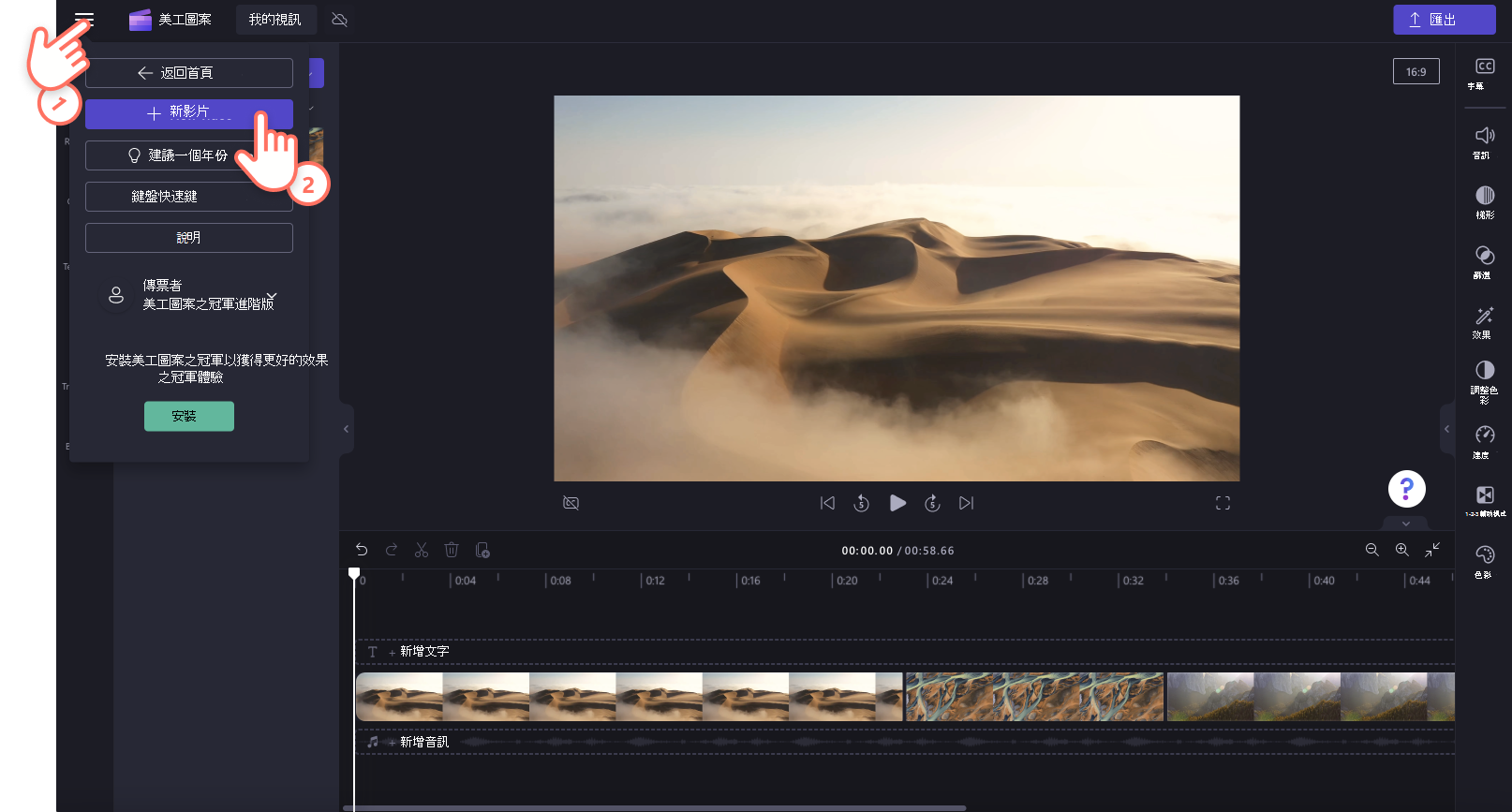
所有新影片的寬螢幕外觀比例預設為16:9,且為未命名的影片。 您可以按下 [16:9 長寬比] 按鈕來變更 長寬比 ,然後選取新的長寬比預設值。 您可以按下文字框來編輯視訊名稱。
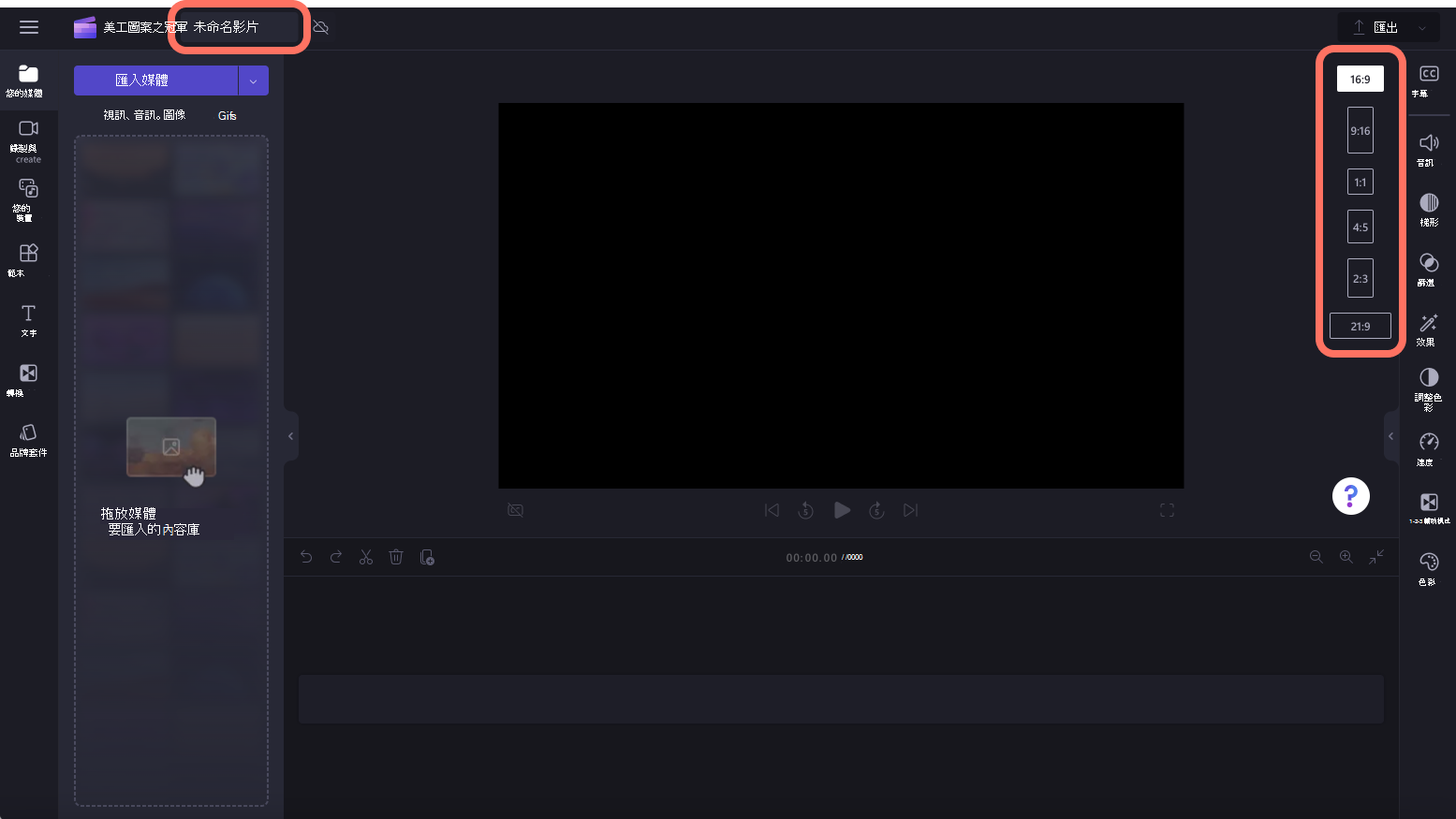
若要瞭解如何執行基本編輯,請參閱如何編輯影片 說明文章。










